أفضل طريقة للانضمام إلى مقاطع فيديو YouTube المختلفة في واحد على Windows / Mac
عندما تشاهد مقاطع فيديو مضحكة على YouTube ، قد ترغب في إنشاء مجموعة تجمع بين أفضل أجزاء مقاطع الفيديو المختلفة في مقطع واحد. قد ترغب أيضًا في إنشاء صورة مجمعة للفيديو تحتوي على فيديو YouTube الأصلي ورد فعلك على شاشة واحدة. وباعتبارك مستخدم YouTube ، قد تحتاج إلى تحرير مقاطع الفيديو ودمجها قبل تحميل الملف. لتحقيق هذه الأهداف ، ربما تريد أن تعرف كيف تقوم بذلك الانضمام إلى أشرطة فيديو يوتيوب معًا في ملف واحد.
في هذا المنشور ، سنعرض لك أفضل حل لدمج مقاطع فيديو YouTube. ستتعلم أيضًا طريقة بسيطة لتنزيل الفيديو الذي يعجبك من YouTube.
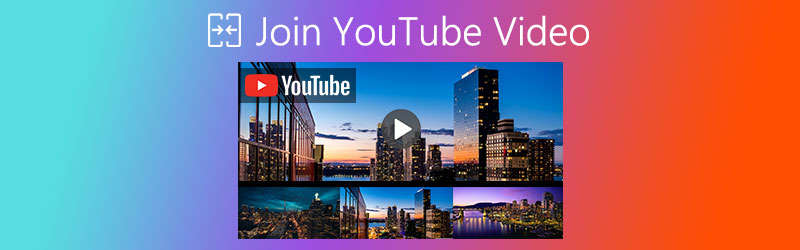

الجزء 1. كيفية الانضمام إلى جميع مقاطع فيديو يوتيوب في ملف واحد
ما تحتاجه هو أداة قوية لمساعدتك في تعديلها ودمجها معًا. وهنا نوصي بشدة أن تجرب محول الفيديو فيدمور. يمكّنك من دمج مجموعة من مقاطع الفيديو بنقرة واحدة. وحتى إذا كنت ترغب في دمج مقاطع الفيديو هذه في شاشة واحدة ، فيمكن لهذا المحول أن يجعلها تعمل من أجلك.
- انضم إلى مقاطع فيديو متعددة في ملف واحد دون فقدان الجودة.
- قم بعمل ملصقة فيديو لعرض جميع مقاطع الفيديو في نفس الوقت.
- قم بتحويل مقاطع الفيديو الخاصة بك وتحسينها وضغطها وفقًا لحاجتك.
- تقليم ، تدوير ، اقتصاص ، ضبط التأثير ، إضافة علامة مائية إلى مقاطع الفيديو بسهولة.

الموقف 1: انضم إلى مقاطع فيديو YouTube في ملف واحد
الخطوة 1. قم بتنزيل وتثبيت Vidmore Video Converter مجانًا. ثم افتحه بعد التقسيط. انقر فوق ملف زائد في منتصف الشاشة لإضافة جميع مقاطع الفيديو التي قمت بتنزيلها من YouTube.
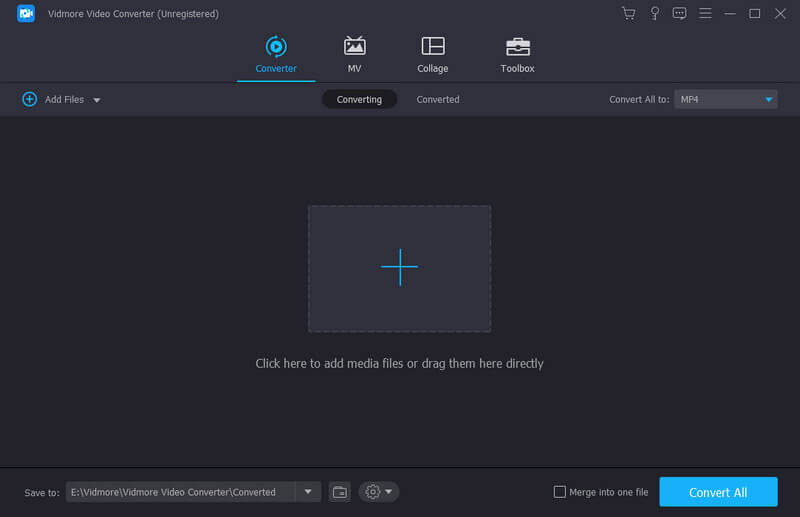
الخطوة 2. بعد استيراد مقاطع الفيديو الخاصة بك ، يرجى ضبط الترتيب باستخدام الأسهم الموجودة على اليمين. يمكنك ببساطة دمج جميع مقاطع الفيديو عن طريق التحقق من ملف دمج في ملف واحد الخيار أدناه والنقر فوق تحويل جميع زر بجانبه.
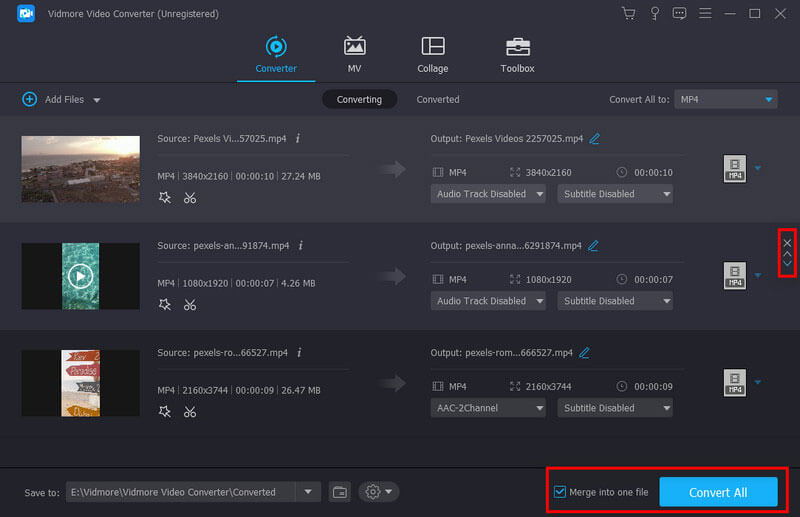
إلى جانب دمج جميع مقاطع الفيديو ، يمكنك حتى تحرير الفيديو أو قصه إذا لزم الأمر. يتيح لك هذا المحول قص الفيديو مثل المحترفين. يمكنك أيضًا تدوير الفيديو ، واقتصاص الصورة ، وتغيير التأثيرات المرئية ، وإضافة عوامل تصفية ، وتعيين علامات مائية شخصية ، وضبط مسار الصوت / الترجمة. يمكنك حتى ضغط الفيديو وإنشاء GIF وإضافة تأثيرات ثلاثية الأبعاد وتحسين جودة الفيديو إذا لزم الأمر.
الموقف 2: ادمج أجزاء فيديو YouTube في شاشة واحدة
الخطوة 1. إذا كنت تريد تشغيل جميع مقاطع الفيديو التي قمت بتنزيلها من YouTube في وقت واحد على شاشة واحدة ، فيمكنك استخدام ملف كلية ميزة عروض فيدمور. فقط اذهب إلى كلية علامة التبويب بمجرد دخولك إلى الواجهة الرئيسية لمحول الفيديو.
الخطوة 2. الرجاء تحديد قالب وتقسيم الشاشة كما تريد. إذا كنت تريد عمل فيديو عمودي ، يمكنك النقر فوق 16:9 لتغيير الشكل. يمكنك أيضًا تغيير حجم الحدود ولونها. بعد ذلك ، انقر فوق زائد رمز في كل إطار لإضافة فيديو YouTube الذي تريد تجميعه. على سبيل المثال ، يمكننا الانضمام إلى مقطعي فيديو مختلفين على YouTube هنا.
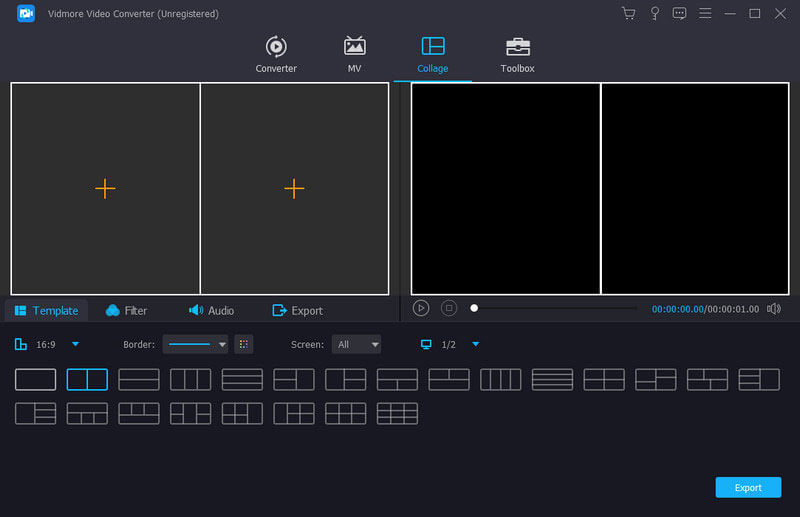
الخطوه 3. يمكنك سحب ونقل الفيديو إلى المشهد الذي تفضله. يمكنك أيضًا تعديل أجزاء الفيديو بشكل منفصل. يُسمح لك حتى بإضافة مرشحات مذهلة إلى الفيديو الخاص بك باستخدام ملف منقي وظيفة. إذا كنت ترغب في إضافة موسيقى خلفية ، فما عليك سوى الانتقال إلى الصوت واختيار الموسيقى التي تحبها.
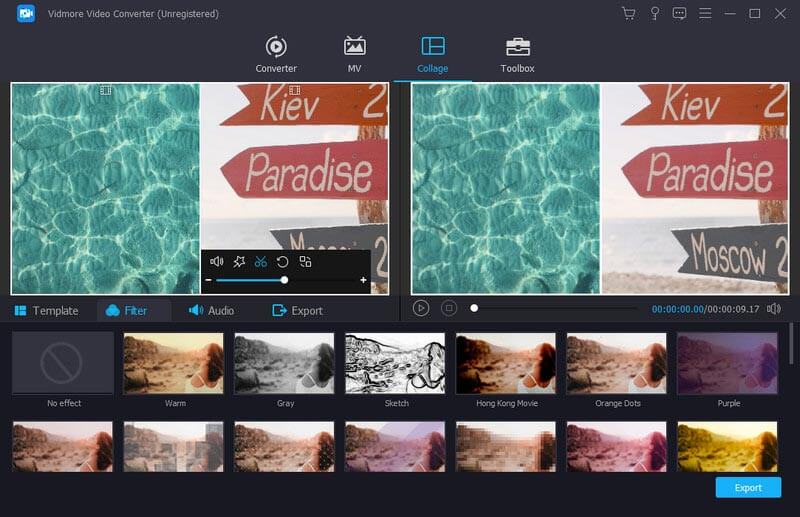
الخطوة 4. عندما تنتهي من التحرير ، ما عليك سوى التوجه إلى تصدير. قم بتغيير الاسم والصيغة ومعدل الإطارات والدقة والجودة والوجهة بناءً على حاجتك. انقر فوق الزر بدء التصدير لحفظ مجمعة فيديو YouTube على جهاز الكمبيوتر الخاص بك.
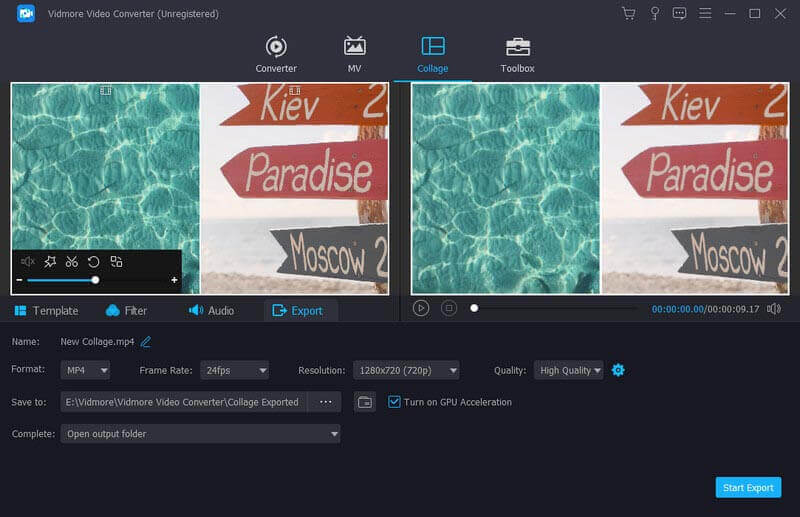
الجزء 2. أسئلة وأجوبة للانضمام إلى يوتيوب فيديو
1. ما هي برامج التحرير التي يستخدمها مستخدمو YouTube؟
قد يستخدم معظم مستخدمي YouTube Adobe Premiere Pro و Final Cut Pro X و Adobe After Effects و موفي، أو شيء من هذا القبيل. لكن هذه الأدوات قد تكون صعبة بعض الشيء بالنسبة للمبتدئين. لذلك ، إذا كنت تقوم بتحرير الفيديو لأول مرة ، يمكنك تجربة Vidmore Video Converter ، وهو أسهل بكثير في الاستخدام.
2. هل يمكنني الانضمام إلى مقاطع فيديو YouTube عبر الإنترنت؟
إذا كنت تريد دمج مقاطع فيديو YouTube التي تم تنزيلها مع أداة عبر الإنترنت ، فحينئذٍ Vidmore فيديو مجاني على الإنترنت هو بالضبط ما تحتاجه. يمكنك دمج مقاطع فيديو متعددة في مقطع فيديو واحد عبر الإنترنت بكفاءة.
3. كيف تجمع الصور ومقاطع الفيديو معًا؟
إنه سهل للغاية. فقط استخدم ملف كلية ميزة في Vidmore Video Converter. يمكنك إضافة الصور ومقاطع الفيديو في شاشة واحدة دون أي متاعب. العمليات هي في الأساس نفس ما قلناه أعلاه.
خاتمة
آمل أن تكون قد وجدت الحل الذي تحتاجه الجمع بين أشرطة فيديو يوتيوب بعد قراءة هذا المنشور. إذا أعجبك المنشور ، فلا تخجل من مشاركته مع أصدقائك. إذا كانت لا تزال لديك أسئلة ، فيمكنك الاتصال بنا للحصول على مزيد من المساعدة.
تحرير الفيديو
-
دمج الفيديو
-
ضغط الفيديو في
-
سطع الفيديو


